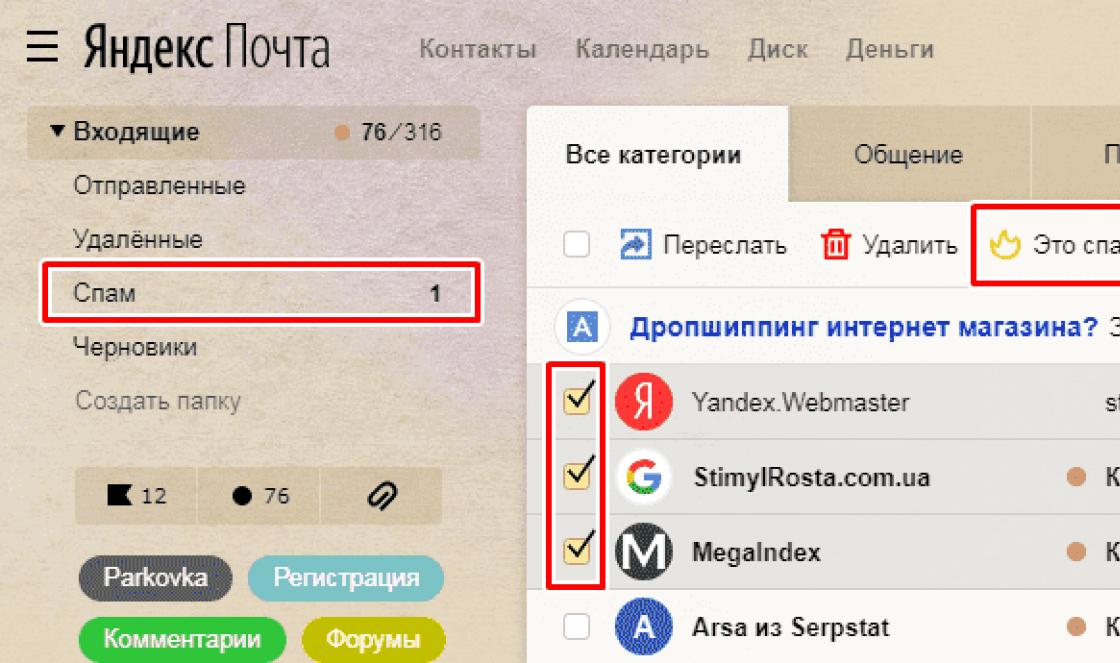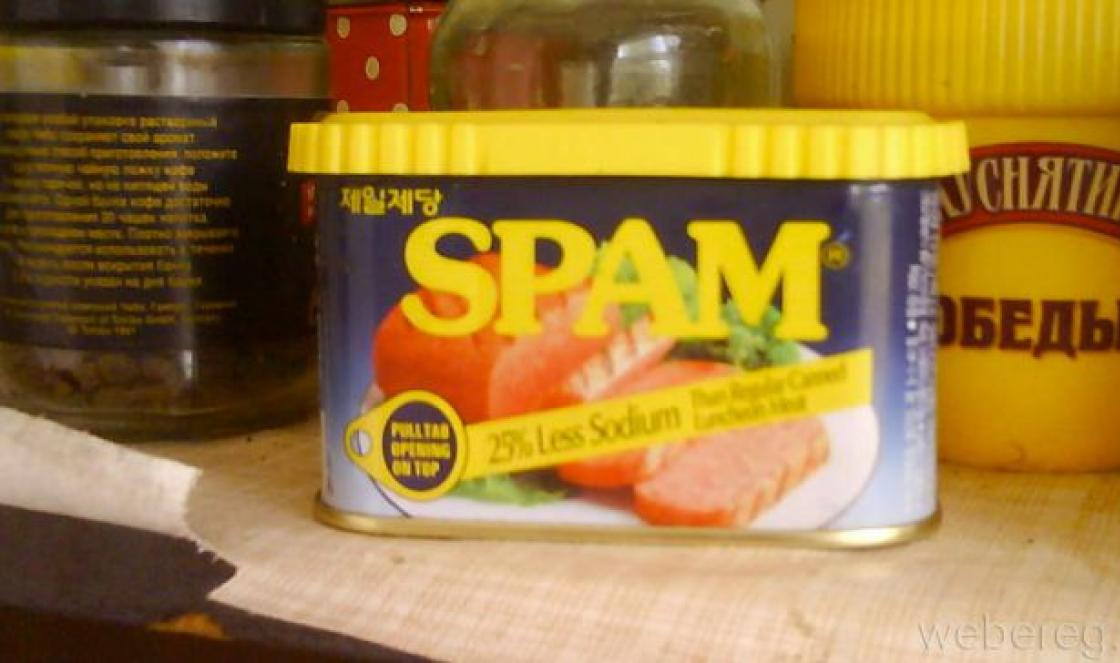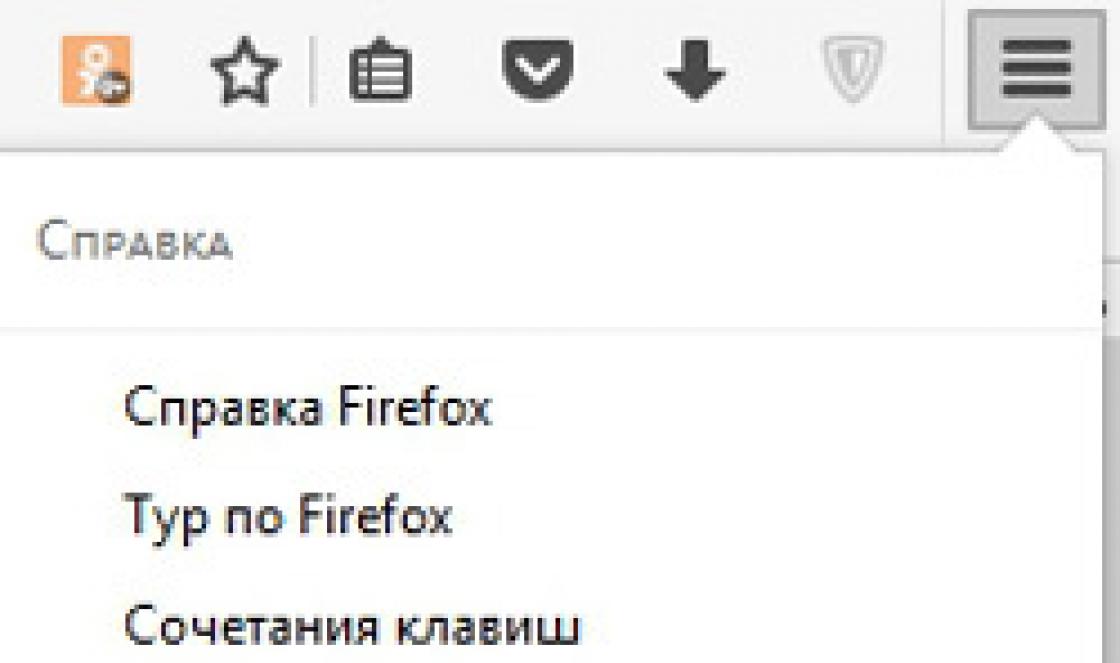Chamamos sua atenção para instruções detalhadas sobre como definir ou alterar a página inicial nos navegadores mais populares, como Internet Explorer 8, Mozilla Mozilla FireFox 11, Google Chrome 18, Opera 11 e como evitar a página inicial.
Internet Explorer 8: alterando a página inicial
Um dos navegadores mais famosos, fácil de configurar e gerenciar.
Para alterar ou atribuir a página inicial neste navegador, primeiro você precisa iniciá-lo e na janela principal que se abre, selecione a guia "Serviço" e, em seguida, o item "Opções da Internet":

Em seguida, na janela "Opções da Internet" que se abre, no separador "Geral", no campo de texto, introduza o endereço da página pretendida (ponto 1) e clique no botão OK (ponto 2). Se quiser que a página inicial seja a que está agora, para isso clique no botão "Atual", conforme mostrado na figura:

Se não quiser usar a página inicial, neste caso pode clicar no botão "Em branco". Depois disso, quando você iniciar o navegador, ele abrirá página vazia, e o endereço da página em uso mudará para este:

Google Chrome 18: alterando a página inicial
O novo navegador popular e versátil do Google.

Para alterar ou atribuir a página inicial, neste navegador, no canto superior direito da janela principal, clique no ícone de chave inglesa e selecione o item "Configurações" no menu suspenso.

- Selecione o item "Configurações";
- Na seção "Grupo inicial" coloque a chave na posição "Próximas páginas";
- Clique no link "Adicionar".

Na janela que se abre, digite o endereço da página que você deseja tornar a página inicial no campo "Adicionar página". Você pode adicionar várias páginas, neste caso elas serão abertas quando você iniciar o navegador em diferentes guias. Clique no botão "OK".

Se você não quiser usar a página inicial, no passo 2 você deve colocar a chave na posição "Página de acesso rápido". Neste caso, não é necessário inserir mais nada, pois o campo de texto ficará inacessível.
Mozilla Firefox 11: alterando a página inicial
Um navegador muito popular com muitos complementos e extensões.

Para alterar ou atribuir a página inicial no Mozilla Firefox, selecione a guia "Ferramentas" na janela principal do programa na barra de menu e selecione o item "Opções" no menu que se abre.

Em seguida, na janela "Configurações" que se abre, selecione o primeiro item "Geral". Na seção "Página inicial", digite o endereço da sua página inicial no campo de texto e clique em OK.

Se você não quiser usar a página inicial deste navegador, na janela "Configurações":
- expanda a lista suspensa conforme mostrado na figura abaixo;
- selecione o item "Mostrar página em branco";
- Clique OK.

Opera 11.62: alterando a página inicial
Este navegador é muito comum entre a maioria dos usuários.

Alterar ou atribuir a página inicial para um determinado navegador é bastante simples. Se a sua barra de menu estiver inativa, no canto superior esquerdo você deve clicar no botão "Opera" e, no menu que se abre, selecionar o item "Configurações" e depois o item "Configurações gerais".

Se a barra de menus estiver ativa, basta selecionar o item de menu "Ferramentas" e, na lista que se abre, selecionar também o item "Configurações gerais". Em seguida, na janela que se abre, vá até a guia "Básico" e insira o endereço da página inicial no campo de texto, conforme mostrado na figura.
Normalmente, a maioria dos usuários abre as mesmas páginas da web sempre que inicia o navegador. Pode ser um serviço postal, rede social, site de trabalho ou qualquer outro recurso da web. Por que perder tempo abrindo as mesmas páginas sempre que podem ser atribuídas como página inicial.
A página inicial ou inicial é o endereço (ou endereços) atribuído que abre automaticamente toda vez que você inicia o navegador. No Google Chrome, várias páginas podem ser atribuídas como uma página inicial ao mesmo tempo, e este não precisa ser o mecanismo de pesquisa padrão. Isso pode ser feito de duas maneiras completamente diferentes e falaremos mais sobre cada uma delas, começando pela mais óbvia.
Método 1: configurações do navegador
A página inicial de qualquer navegador da web pode ser alterada por meio de suas configurações, e o Google Chrome não é exceção.
- Abra o menu do navegador (três pontos verticais à direita da barra de endereço) e selecione "Configurações".
- Role a página aberta para o bloco "Inicie o Chrome"e selecione uma das três opções apresentadas lá:
- "Nova inserção" - uma guia em branco será aberta; por padrão, esta é uma página do Google.
- "Guias abertas anteriormente" - O Chrome será aberto como estava antes de fechar.
- "Páginas Especificadas" - a capacidade de instalar qualquer site ou sites para começar.
- Apenas o último ponto - "Páginas Especificadas" - requer uma consideração mais cuidadosa. Isso implica duas opções:
- "Adicionar Página";
- "Use páginas atuais".

O primeiro permite que você especifique qualquer site como página inicial, para o qual você só precisa inserir seu endereço na linha apropriada e clicar no botão Adicionar.

O segundo permite usar todos os recursos da web atualmente abertos como ponto de partida, apenas alguns deles ou aqueles que você deseja especificar nesta seção.
Na verdade, isso é praticamente o mesmo que "Guias abertas anteriormente"discutido no parágrafo anterior, apenas com mais especificidade. A melhor solução aqui seria escolher aqueles sites cujas páginas você sempre abre (por exemplo, uma rede social, e-mail, música, etc.). Além disso, cada um dos endereços da lista pode ser "Mudança" (especifique qualquer outro preferido) e "Excluir".



Qualquer que seja a opção de instalação da página inicial no Google Chrome que você escolher, ela entrará em vigor imediatamente. Salvar não é necessário, mas para avaliar o efeito das alterações feitas, o navegador deve ser reiniciado.
Método 2: sites de mecanismo de pesquisa
A maioria motores de busca fornecem a capacidade de definir sua página inicial como uma página inicial, e quase todos fazem essa "oferta" ao visitá-los diretamente. Isso inclui o seguinte:

Conclusão
Agora você sabe como alterar a página inicial do navegador Google Chrome, obtendo assim a capacidade de acessar rapidamente um ou mais recursos da web de sua preferência.
A página inicial também é chamada de página inicial, porque é uma guia que se abre imediatamente com o lançamento do navegador, se você não configurou previamente a preservação das guias abertas - neste caso, as páginas que estavam no navegador antes de ser fechado são iniciadas.
é o mesmo pagina inicial, para o qual a transição vai se você pressionar o botão Home. Os usuários geralmente não estão satisfeitos com a guia Iniciar, então a questão é como alterar a página inicial no Internet Explorer. Felizmente, isso está mudando. Isso é muito fácil de fazer. Agora vamos te dizer como.
Por que a página inicial está mudando?
Todos nós baixamos e instalamos certos programas em nosso PC. Alguns deles podem alterar as configurações do navegador, em particular, alterar a página inicial. Isso não significa que o programa deva necessariamente estar infectado por um vírus, mas mesmo assim, foram feitas alterações. O usuário pode discordar veementemente deles, especialmente se não foi informado sobre isso.
As guias iniciais também podem mudar devido a vírus. Se você não instalou nenhum programa, execute uma verificação antivírus do sistema. É provável que você tenha pelo menos um. Depois de remover o vírus, você pode alterar com segurança a guia inicial alterada (geralmente algum tipo de anúncio) para a anterior.
Via de regra, o Yandex ou qualquer outro mecanismo de busca faz o site inicial. Isso é conveniente - você pode inserir uma solicitação imediatamente, sem cliques desnecessários.
Existem duas versões do IE no Windows 8. Um deles tem uma aparência clássica e o segundo é aberto na tela inicial. A página inicial muda em dois navegadores ao mesmo tempo. Uma espécie de sincronização.
Método número 1
Fazemos alterações nas configurações do próprio navegador.
Inicie o IE. Clique no ícone de engrenagem. A seguir, opta-se pelo penúltimo item “Opções da Internet”.
Vá para o bloco "Geral". Na primeira seção, altere o link padrão para o endereço da guia inicial futura. Recomendamos que você o copie com antecedência. Por exemplo, digite o endereço do mecanismo de busca Yandex ou Google.

Clique em "Aplicar" e depois em OK.
Reinicie seu navegador. A página será alterada imediatamente.
Na próxima vez que você abrir uma nova sessão de navegação ou janela (ou clicar no botão home), as guias iniciais serão carregadas automaticamente.
Pode haver vários sites de partida. Nesse caso, você precisa colocá-los a cada vez em uma nova linha no mesmo campo.
Se você tem uma guia aberta agora com um site que deseja tornar sua casa, clique no botão "Atual".
Para restaurar a guia inicial, que era a padrão, clique no botão "Inicial".
Se, após todos os procedimentos, o navegador de alguma forma começar a funcionar incorretamente, restaure as configurações padrão. Para fazer isso, vá até a janela "Opções da Internet" e clique no botão "Redefinir". Em seguida, coloque uma marca de seleção ao lado de "Excluir configurações pessoais" e clique no botão "Redefinir" novamente. A capacidade de reverter para a versão original do navegador salva no caso de quaisquer configurações alteradas incorretamente.
Método número 2
Você também pode personalizar sua página inicial do Internet Explorer usando outro método.
- Vamos ao Painel de Controle em Iniciar.
- Precisamos da seção "Definição das configurações do computador". Clique no objeto "Opções da Internet". Como o IE é um navegador padrão, são suas configurações que podem ser alteradas.
- Vá até o bloco "Geral" e digite a url da página, como no método anterior. A alteração também entrará em vigor após reiniciar o navegador.

Configurar a guia Iniciar no IE não vai demorar muito. Você pode abri-lo imediatamente em um navegador e depois clicar no botão "Atual" para não escrever ou copiar manualmente o endereço da barra de navegação.
A guia Iniciar permite que você vá diretamente para o site desejado ao iniciar o navegador. Também existe a opção de instalação de vários sites. Se você clicar no botão Home, vários deles serão abertos ao mesmo tempo.
Olá queridos leitores do site de ajuda do computador. No artigo de hoje, vamos considerar como mudar a página inicial do navegador, ou seja, a "casa" que é carregada ao iniciar, usando o exemplo de todos os navegadores de Internet conhecidos.
Os usuários nem sempre estão satisfeitos com a página inicial ou inicial padrão do navegador, isso acontece quando, por exemplo, o navegador vem com a página principal Mail.ru instalada, mas é necessário Yandex ou Google. Também existe uma situação em que a página inicial muda por si mesma, após a instalação de quaisquer programas ou add-ons para o navegador, vírus e outros costumam ser os culpados por isso, aconselho você a ler o artigo. Bem, se não é um vírus, mas você precisa mudar esta página à vontade, só porque você não gosta ou não gosta, então neste artigo vamos descobrir como mudar a página de acesso rápido no navegador.
Como alterar a página inicial do navegador.
Vejamos o exemplo de todos os principais navegadores, começando com o navegador líder - Google Chrome (Google Chrome).
Como mudar a página inicial do Google Chrome.
E assim, para alterar a página inicial do Google Chrome, você precisa clicar no ícone de configurações no canto superior direito sob a cruz e selecionar "Configurações". Na janela que se abre, no item "Abrir na inicialização", ao lado de "Definir páginas", clique em "Adicionar" e digite o endereço do site desejado.

Se você olhar logo abaixo, haverá um item " Aparência"e ao lado de" Mostrar o botão Home ", você pode inserir o endereço que será aberto quando você clicar no botão" Home ":
Além disso, a página principal pode ser aberta usando a combinação Alt + Home, a lista completa de teclas de atalho do Google Chrome pode ser visualizada.
Como alterar a página inicial do navegador Opera.
Para alterar a página inicial (iniciar) no navegador Opera, você precisa clicar no ícone "Opera", depois em "Configurações" - "Configurações gerais", ou usar a combinação Ctrl + tecla de atalho.

Na janela de configurações "Básicas", no item "Home", você precisa inserir o endereço do site desejado e clicar em "OK".

Como alterar a página inicial do Mozilla Firefox.
No Mozilla Firefox é feito assim: "Ferramentas - Opções - Geral" e ao lado de "Página inicial", você precisa inserir o endereço do site. Um pouco acima, na linha "Quando o Firefox inicia", você também pode escolher a opção de abrir a página quando o Mozilla Firefox iniciar, no menu suspenso você pode escolher entre três opções: "Mostrar página inicial" (o endereço do site que você especificou abaixo será aberto), "Mostrar uma página em branco "(abre uma guia vazia do Mozilla Firefox) e" Mostrar janelas e guias abertas pela última vez "(as guias que foram visualizadas pela última vez, ou seja, que não foram fechadas, serão restauradas. Em geral, se você deseja que o site desejado carregue na inicialização, então você precisa selecionar a primeira opção "Home page", e abaixo escrever o endereço desejado e sempre que iniciar o Mozilla Firefox este site será carregado.
Como alterar a página inicial no Internet Explorer.
"Serviço - Opções da Internet - Geral", insira o endereço na janela "Página inicial", pressione o botão "Aplicar" e "OK". No novo versões para internet Explorer, por exemplo, como no Windows 8, basta clicar no ícone de configurações no canto superior e, no menu suspenso, selecionar "Opções do navegador", na guia "Geral" da linha da página inicial, inserir o endereço desejado.
Como alterar a página inicial no Safari.
No navegador Apple Safari, alterar a página inicial é tão fácil quanto nos exemplos acima. Para isso, vá ao menu "Configurações", depois em "Geral", no item "Página inicial" insira o endereço.

Navegador Yandex.
Às vezes, os usuários têm a dúvida de como alterar a página inicial do Yandex Browser? O fato é que desta forma, como nos exemplos acima, você não pode mudar a página no navegador do Yandex, não existe essa opção, ou seja, ele está lá, mas você não pode colocar outro site para carregar, a escolha apenas recai em carregar o site yandex.ru, ou a página de início rápido, ou restaurar as últimas guias abertas. Mas você pode colocar outro site na página de acesso rápido de outra maneira. Para fazer isso, clique com o botão direito do mouse no atalho do Navegador Yandex, selecione "Propriedades", na guia "Atalho", na linha "Objeto", digite o endereço do site desejado, assim: navegador..ru - entre no site que você precisa.

Depois disso, você precisa ir para as configurações do navegador Yandex e selecionar o método de download, na linha "Por onde começar", selecione "Abrir página de acesso rápido".

Tudo agora tem uma página de acesso rápido no Yandex Browser, e ao iniciar, será carregado o site especificado nas propriedades.
É aqui que termina o artigo sobre como alterar a página de início rápido no navegador. Se você tiver alguma dúvida, pergunte nos comentários.
Como mudar a página inicial do Google Chrome? Essa pergunta é feita por milhões de usuários em todo o mundo, porque após a reestilização do navegador, geralmente não ficou claro onde e o que é. Além disso, os novatos costumam ficar confusos sobre as configurações. É por isso que este material foi escrito. É hora de pontuar os "i" se dizer a você popularmente como configurar corretamente a página inicial do navegador da web. Muitas pessoas precisam disso. Isso significa que você precisa fornecer instruções detalhadas.
Deve-se notar que este é o navegador mais popular (de acordo com as estatísticas). Portanto, há muitas dúvidas sobre a configuração deste navegador da web. No entanto, vamos prosseguir para o próprio processo de configuração.
Procedimento de configuração
A página inicial nem sempre precisa exibir nada. Por padrão, o Chrome usa a página inicial do mecanismo de pesquisa do Google. Mas muitos não estão satisfeitos com isso. Talvez eles prefiram uma pesquisa diferente ou simplesmente não queiram pesquisar.
É possível forçar o Google Chrome a mostrar uma nova guia na inicialização. E vazio. Isso é muito fácil de fazer. Você só precisa acessar as configurações do navegador. Aqui instruções detalhadas sobre como configurar adequadamente o que precisamos:
Depois disso, será suficiente reiniciar o navegador da web, e ele irá carregar imediatamente com uma nova página inicial. Como você pode ver, tudo é extremamente simples. Especialmente se você seguir estritamente as instruções fornecidas neste material. No entanto, lembre-se de que esse método não poderá definir nenhum recurso de terceiros como a página inicial. Falaremos sobre isso no próximo capítulo.
Então, como você altera a página inicial no Google Chrome para que o recurso que o usuário deseja seja carregado? Não há nada complicado aqui também, mas haverá um pouco mais de etapas para configurar essa função do que no capítulo anterior.

Agora só falta reiniciar o Google Chrome e verificar se as configurações feitas estão corretas. Se tudo foi feito corretamente, após o reinício, o recurso que você selecionou irá iniciar.
Conclusão
É hora de fazer um balanço e tirar conclusões. Tentamos informá-lo sobre como alterar a página inicial do Google Chrome. Em geral, isso é feito de forma simples. Mas o algoritmo de ações depende de qual conteúdo o usuário deseja ver ao iniciar o navegador.
Se você não estiver absolutamente satisfeito com a página principal com um mecanismo de busca Google em sua parte central, então você pode facilmente alterá-la para algo mais interessante ou bonito. Mesmo um iniciante pode lidar com essa tarefa.